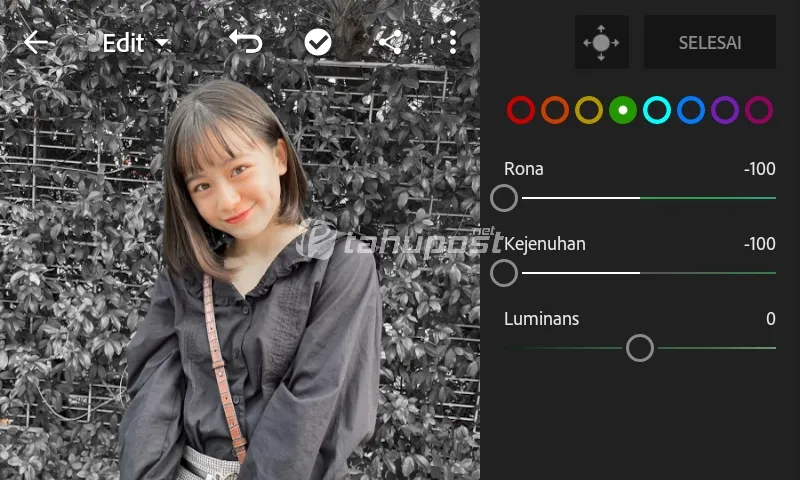4 Cara Mengubah Warna Daun di Lightroom Android
Berikut adalah bagaimana cara mengubah warna daun di lightroom android menjadi warna abu-abu, kuning, biru muda dan ungu.

John
... menit baca
Cara Mengubah Warna Daun di Lightroom Android - Seperti yang kita ketahui, Lightroom adalah aplikasi untuk memanipulasi tampilan pada sebuah foto termasuk bagaimana cara mengubah warna daun di lightroom android yang akan saya jelaskan di bawah ini.
Sekarang ini kalau kita lihat dan perhatikan dengan baik, kebanyakan orang sebelum mengunggah fotonya di media sosial pasti akan mengedit fotonya terlebih dahulu termasuk menggunakan Lightroom.
Sebelum melanjutkan tutorial ini saya anggap kalian sudah punya aplikasinya. Di Lightroom sendiri terdapat banyak fitur dan alat yang bisa digunakan untuk memanipulasi foto. Mulai dari preset dan profil bawaan yang tersedia, kurva pencahayaan, sampai bisa mengatur intensitas warna tertentu pada foto.
Dalam artikel ini terdapat tiga cara untuk mengubah warna daun yang berbeda mulai dari sederhana sampai ada yang lumayan susah. Berikut adalah bagaimana cara mengubah warna daun di lightroom android.
Bagaimana caranya? Mudah! Kamu cukup impor gambar dari galeri yang akan di edit kemudian buka menu Campuran Warna (Color Mix). Pilih warna hijau dan atur level Rona dan Kejenuhan seperti pada gambar dan tabel di bawah.
Apabila kamu belum punya profil lightroom di atas silakan download lalu ekstrak lalu untuk pemasangannya perhatikan langkah-langkah di bawah ini dengan saksama.
Langkah 1: Pada aplikasi lightroom pilih foto yang akan diedit. Sesudah itu silakan masuk ke menu Profil (di samping kanan menu Pangkas), klik ikon titik tiga yang ada di pojok kanan atas lalu pilih Impor Profil. Langkah 2: Impor senua file profil lightroom (.xmp) yang sudah kamu ekstrak sebelumnya. Dengan demikian profil tersebut siap untuk digunakan.
Lanjut untuk mengubah warna daun menjadi warna biru muda. Profil lightroom hasil impor yang kita gunakan adalah TC 2Strip 3 Var. 1. Terapkan profil ini pada fotomu dengan intensitas 100 (default). Keluar dari Menu Profil lalu lanjut untuk membuka menu Warna (Color). Atur tenperatur menjadi -20 untuk memperkuat warna biru pada foto yang sedang diedit seperti pada gambar di bawah ini. Bagaimana? tertarik untuk mengubah warna hijau daun menjadi warna biru muda? Dan yang terakhir adalah...
Pilih gambar yang ingin kamu ubah warna daunnya menjadi warna ungu. Dalam mode edit masuk ke menu Profil dan pilih TC 2Strip 3 Var. 1 yang ada di bagian Raztrend Technicolor. Sudah itu kamu masuk ke menu Warna (Color) dan atur temperatur, corak, vibrance, dab kejenuhan seperti pada gambar di bawah ini.
Setelah mengatur menu Warna (Color) sekarang lanjut untuk mengatur Campuran Warna (Color Mix). Warna yang di ubah adalah hijau, biru muda dan biru. Masing-masing yang diatur cuma Rona dengan angka 100.
Simpan gambarnya ke galery dengan mengklik ikon share yang ada di bagian atas layar kemudian pilih Simpan ke Perangkat.
Tahap selanjutnya adalah mengimpor kembali gambar yang kamu edit pada langkah sebelumnya. Setelah sudah, kamu masuk ke menu Cahaya (Light). Silakan atur seperti pada gambar atau tabel di bawah.
Keluar dari menu Cahaya (Light) dan lanjut ke menu Warna (Color). Silakan kamu atur seperti pada gambar atau tabel di bawah ini.
Dalam menu Warna (Color), silakan kamu masuk ke Campuran Warna (Color Mix). Ada dua warna yang wajib kamu atur di sini yaitu warna Biru Muda dan warna Biru. Atur Rona kedua warna tersebut ke angka 100. Untuk Kejenuhan dan Lumians biarkan saja jangan di utak-atik.
Selain warna daun, kamu juga bisa mengubah warna langit dengan menggunakan aplikasi Lightroom di android. Itu sudah cara mengubah warna daun di lightroom yang saya sampaikan hari ini. Semoga bermanfaat, sekian dan terima kasih sampai jumpa.
Daftar Isi
Sekarang ini kalau kita lihat dan perhatikan dengan baik, kebanyakan orang sebelum mengunggah fotonya di media sosial pasti akan mengedit fotonya terlebih dahulu termasuk menggunakan Lightroom.
Sebelum melanjutkan tutorial ini saya anggap kalian sudah punya aplikasinya. Di Lightroom sendiri terdapat banyak fitur dan alat yang bisa digunakan untuk memanipulasi foto. Mulai dari preset dan profil bawaan yang tersedia, kurva pencahayaan, sampai bisa mengatur intensitas warna tertentu pada foto.
Dalam artikel ini terdapat tiga cara untuk mengubah warna daun yang berbeda mulai dari sederhana sampai ada yang lumayan susah. Berikut adalah bagaimana cara mengubah warna daun di lightroom android.
Cara Mengubah Warna Daun di Lightroom Android
Di bawah ini sebenarnya ada empat perubahan dari warna hijau daun. Walaupun sebelumnya saya cuma mengatakan ada tiga cara namun yang pertama di bawah ini kita cuma mematikan warna hijau.1. Mengubah Warna Daun Menjadi Abu-Abu
Ini yang paling mudah pengerjaannya. Meski mudah diterapkan namun efek warna abu-abu pada daun banyak diterapkan pada preset lightroom yang pernah saya buat seperti butterfly pea dan red velvet.Bagaimana caranya? Mudah! Kamu cukup impor gambar dari galeri yang akan di edit kemudian buka menu Campuran Warna (Color Mix). Pilih warna hijau dan atur level Rona dan Kejenuhan seperti pada gambar dan tabel di bawah.
| Warna Hijau | |
|---|---|
| Rona | -100 |
| Kejenuhan | -100 |
| Lumians | 0 |
2. Mengubah Warna Daun Menjadi Kuning Kecoklatan
Di bagian ini kamu mengubah nilai Rona dari warna Hijau dan warna Kuning yang menghasilkan daun berwarna kuning kecoklatan. Sebagai referensi, kamu bisa mengikuti gambar dan tabel di bawah ini.| Warna | Rona |
|---|---|
| Hijau | -100 |
| Kuning | -100 |
3. Mengubah Warna Daun Menjadi Biru Muda
Untuk mengubah warna hijau daun menjadi warna biru membutuhkan waktu yang cukup panjang. Karena kita akan mengunduh lalu mengimpor profil Raztrend Technicolor ke dalam aplikasi Lightroom.Apabila kamu belum punya profil lightroom di atas silakan download lalu ekstrak lalu untuk pemasangannya perhatikan langkah-langkah di bawah ini dengan saksama.
Langkah 1: Pada aplikasi lightroom pilih foto yang akan diedit. Sesudah itu silakan masuk ke menu Profil (di samping kanan menu Pangkas), klik ikon titik tiga yang ada di pojok kanan atas lalu pilih Impor Profil. Langkah 2: Impor senua file profil lightroom (.xmp) yang sudah kamu ekstrak sebelumnya. Dengan demikian profil tersebut siap untuk digunakan.
Lanjut untuk mengubah warna daun menjadi warna biru muda. Profil lightroom hasil impor yang kita gunakan adalah TC 2Strip 3 Var. 1. Terapkan profil ini pada fotomu dengan intensitas 100 (default). Keluar dari Menu Profil lalu lanjut untuk membuka menu Warna (Color). Atur tenperatur menjadi -20 untuk memperkuat warna biru pada foto yang sedang diedit seperti pada gambar di bawah ini. Bagaimana? tertarik untuk mengubah warna hijau daun menjadi warna biru muda? Dan yang terakhir adalah...
4. Mengubah Warna Daun Menjadi Ungu
Cara ke-4 ini adalah yang paling lama pengerjaannya. Kita akan melakukan dua kali tahap pengeditan menggunakan Lightroom tentunya, tidak memakai aplikasi lain sebagai pendukung. Nah, bagi yang penasaran silakan simak tutorialnya berikut ini.Pilih gambar yang ingin kamu ubah warna daunnya menjadi warna ungu. Dalam mode edit masuk ke menu Profil dan pilih TC 2Strip 3 Var. 1 yang ada di bagian Raztrend Technicolor. Sudah itu kamu masuk ke menu Warna (Color) dan atur temperatur, corak, vibrance, dab kejenuhan seperti pada gambar di bawah ini.
| Temp | 12 |
| Corak | 0 |
| Vibrance | 20 |
| Kejenuhan | -14 |
Setelah mengatur menu Warna (Color) sekarang lanjut untuk mengatur Campuran Warna (Color Mix). Warna yang di ubah adalah hijau, biru muda dan biru. Masing-masing yang diatur cuma Rona dengan angka 100.
| Warna | Rona |
|---|---|
| Hijau | 100 |
| Biru Muda | 100 |
| Biru | 100 |
Simpan gambarnya ke galery dengan mengklik ikon share yang ada di bagian atas layar kemudian pilih Simpan ke Perangkat.
Tahap selanjutnya adalah mengimpor kembali gambar yang kamu edit pada langkah sebelumnya. Setelah sudah, kamu masuk ke menu Cahaya (Light). Silakan atur seperti pada gambar atau tabel di bawah.
| Pencahayaan | 0,00EV |
| Kontras | -20 |
| Highlight | -62 |
| Bayangan | 10 |
| Rona Putih | -47 |
| Hitam | -35 |
Keluar dari menu Cahaya (Light) dan lanjut ke menu Warna (Color). Silakan kamu atur seperti pada gambar atau tabel di bawah ini.
| Temp | -22 |
| Corak | 0 |
| Vibrance | 12 |
| Kejenuhan | 13 |
Dalam menu Warna (Color), silakan kamu masuk ke Campuran Warna (Color Mix). Ada dua warna yang wajib kamu atur di sini yaitu warna Biru Muda dan warna Biru. Atur Rona kedua warna tersebut ke angka 100. Untuk Kejenuhan dan Lumians biarkan saja jangan di utak-atik.
| Warna | Rona |
|---|---|
| Biru Muda | 100 |
| Biru | 100 |
Selain warna daun, kamu juga bisa mengubah warna langit dengan menggunakan aplikasi Lightroom di android. Itu sudah cara mengubah warna daun di lightroom yang saya sampaikan hari ini. Semoga bermanfaat, sekian dan terima kasih sampai jumpa.
Sebelumnya
...
Berikutnya
...